9 Consejos para Arreglar las Desconexiones de WiFi Cuando el iPhone está Bloqueado en iOS 15/14
 Preocupación del usuario
Preocupación del usuario
” Después de una actualización reciente de iOS, mi iPhone se desconecta de WiFi cada vez que la pantalla se bloquea. Este es un gran problema, ya que estoy en una ubicación sin servicio celular, por lo que necesito usar WiFi para hacer y recibir llamadas. ¿Alguna sugerencia?”
Muchos usuarios de iPhone han encontrado problemas de WiFi en algún momento, por ejemplo: “WiFi se desconecta cuando el iPhone está bloqueado”. Más tarde, se lanzó la versión oficial de iOS 15 para solucionar este problema. La mayoría de los usuarios pensaron que este error nunca volvería a ocurrir. Sin embargo, el problema existía todavía, entonces, ¿qué está pasando?
Si tu iPhone se desconecta de wifi cuando está bloqueado, has venido a este lugar correcto. Lea este artículo y aprenda formas efectivas de solucionar este problema.
Forzar reinicio del iPhone
Un reinicio forzado puede ayudar a solucionar muchos problemas técnicos menores en el iPhone o iPad, incluido este problema de desconexión WiFi de iPhone/iPad cuando se bloquea. Por lo tanto, no dude en intentarlo.
-
Para forzar el reinicio del iPhone 8 y versiones posteriores: Simplemente presione y suelte rápidamente el botón de subir volumen, presione y suelte rápidamente el botón de bajar volumen y, a continuación, mantenga presionado el botón lateral hasta que aparezca el logotipo de Apple.
-
Para forzar el reinicio de iPhone7 o 7 plus: Mantenga pulsado el botón de bajar volumen y el botón de encendido al mismo tiempo hasta que vea el logotipo de Apple.
-
Para forzar el reinicio del iPhone 6s y versiones anteriores: Mantenga pulsado el botón de inicio y el botón de encendido simultáneamente hasta que aparezca el logotipo de Apple en la pantalla.

Olvidar y volver a unirse a la red WiFi
En nuestra experiencia, cualquier problema de conexión a la red WiFi se puede resolver olvidando y volviendo a unirse a la red WiFi.
-
En primer lugar, haga clic en Configuración > WiFi. En la interfaz LAN inalámbrica, haga clic en el icono” i ” detrás del nombre de la WiFi.
-
A continuación, haga clic en “Olvidar esta Red”. En la ventana emergente de la interfaz “Olvidar red WiFi”, haga clic en “Olvidar”.
-
Vuelva a la interfaz de red WiFi, vuelva a hacer clic en el nombre de la red WiFi a la que desea conectarse y, a continuación, introduzca la contraseña de WiFi correcta para conectarse.
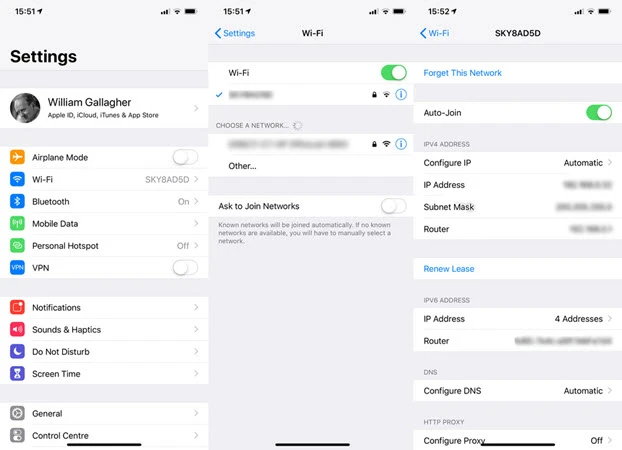
Después de una conexión exitosa, bloquee su iPhone y verifique si la conexión WiFi seguirá desconectándose.
Renovar el contrato de arrendamiento
Si olvida que la red WiFi no resuelve el problema, puede intentar renovar el contrato de arrendamiento DHCP de su red y obtener una nueva dirección IP para su iPhone. Para renovar el contrato de arrendamiento de su red, siga estos pasos:
-
Abra la aplicación Configuración y vaya a WiFi, luego toque el icono” i ” junto a la red Wi-Fi.
-
Desplácese hacia abajo para localizar la opción “Renovar arrendamiento” y pulse sobre ella.
-
Toca “Renovar arrendamiento” de nuevo en la ventana emergente para confirmar la acción.
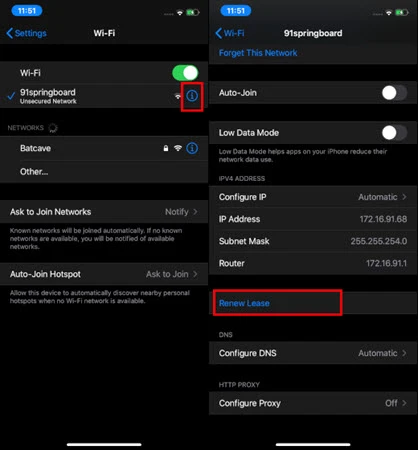
Deshabilitar los servicios de red Wi-Fi
Está comprobado que el problema de la desconexión WiFi cuando el iPhone está bloqueado también se podría eliminar desactivando la opción de los servicios de red Wi-Fi.
-
Abra la aplicación de Configuración en su iPhone y haga clic en “Privacidad”.
-
Presiona ” Servicios de ubicación “y luego” Servicios del sistema “para desactivar”Redes Wi-Fi”.
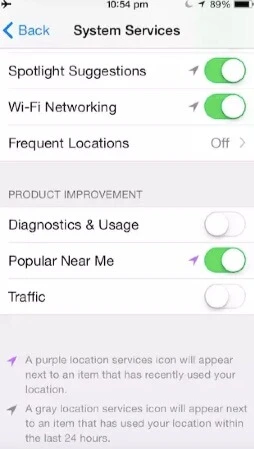
Deshabilitar VPN desde la configuración del iPhone
La conexión WiFi en el iPhone puede ser inestable cuando la función VPN está habilitada. Por lo tanto, es posible que deba desactivar esta función para ver si se está despertando para salvar este iPhone sigue desconectándose de wifi cuando se bloquea el problema. En tu iPhone, ve a Configuración > General > VPN y desactiva la VPN si está activada.
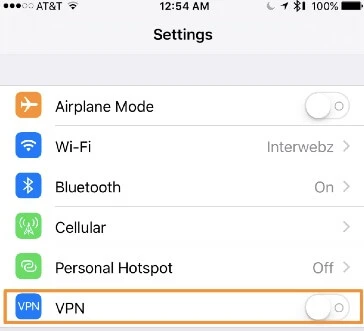
Desactivar la asistencia Wi-Fi
Con la asistencia Wi-Fi, el iPhone encenderá los datos móviles cuando la red Wi-Fi conectada sea deficiente o no haya una red Wi-Fi disponible. Y esta puede ser la causa de las desconexiones de WiFi cuando el iPhone está bloqueado o en modo de suspensión. Por lo tanto, puede desactivar el asistente de Wi-Fi.
-
Haga clic en “Celular” en la interfaz de configuración del iPhone.
-
Encuentra la opción de “Asistencia Wi-Fi” y cambia para desactivarla.
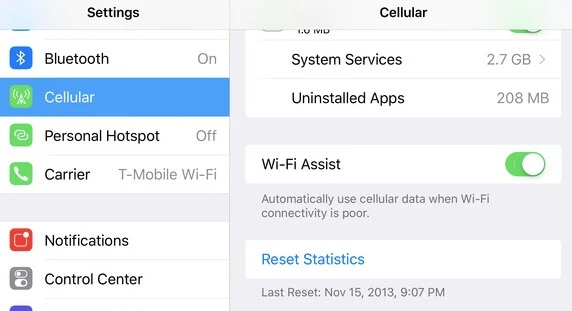
Compruebe el enrutador WiFi
A veces, cuando el enrutador WiFi se usa durante mucho tiempo, el WiFi se desconectará cuando el iPhone esté bloqueado. En este caso, puede verificar si hay algún problema con el enrutador.
-
Apague el enrutador WiFi con el botón de ENCENDIDO / APAGADO, si está disponible, o simplemente desenchufe el cable de alimentación. Espere unos segundos y encienda el router.
-
Hay un botón de restablecimiento de fábrica en la parte posterior del enrutador WiFi. Simplemente presione este botón durante mucho tiempo para restablecer el enrutador wifi.Después del restablecimiento, ingrese la cuenta de banda ancha y la contraseña para ver si funciona para usted.
-
Además, intente actualizar el firmware del router si está desactualizado. El proceso de actualización del enrutador WiFi puede variar en diferentes fabricantes de enrutadores. Es mejor que consulte el manual del usuario o contacte directamente con el fabricante para obtener ayuda.
Restablecer la configuración de red
Puede haber algunos problemas con el sistema iPhone si el WiFi sigue desconectado cuando el teléfono está bloqueado. Puede resolver este problema restableciendo la configuración de red del iPhone.
Vaya a Configuración > General > Restablecer > Restablecer configuración de red para restablecer la red del iPhone. Puede estar seguro de que este restablecimiento de red no borrará los datos del iPhone, pero se restablecerán las contraseñas WiFi almacenadas en el teléfono. Espere a que el sistema se restaure y reinicie, luego intente conectarse a la red WiFi para ver si la conexión WiFi es normal.

La mejor manera de Arreglar la desconexión del iPhone de WiFi Cuando se selecciona Lcked
Si el problema no está relacionado con el hardware, será bastante sencillo resolver el problema relacionado con el software leyendo esta parte. Es comprensible que desee solucionar este problema de WiFi en el menor tiempo posible. La forma recomendada de solucionar este problema de WiFi es utilizando FoneGeek iOS Recuperación del sistema. Todos los problemas relacionados con iOS se pueden resolver con este software sin pérdida de datos.
-
Se utilizan habilidades y tecnología exclusivas para solucionar cualquier problema persistente sin eliminar o modificar los datos de su iPhone.
-
Sitios conocidos han dado críticas positivas a nuestro software, al igual que CNET, Software.Informador, Filehorse, GetDroidTips, Blog de Lera, etc.
-
Con una interfaz fácil de entender, puede usar fácilmente este software sin pedir ayuda a otra persona.
-
Funciona para todos los dispositivos iOS y todas las versiones de iOS, incluidos los últimos iPhone 12 mini/12/12 Pro (Max) e iOS 15/14.


Simplemente siga los pasos a continuación para solucionar el problema de conexión wifi del iPhone cuando se bloquea:
Paso 1. Descargue e instale FoneGeek iOS System Recovery en su computadora, luego ejecútelo y haga clic en “Modo estándar” en la ventana principal.

Paso 2. Conecta el iPhone que tiene el problema de desconexión de WiFi. Si se le solicita, debe seguir los pasos que aparecen en la pantalla para que su iPhone entre en modo de recuperación o DFU.


Paso 3. El paquete de firmware de las diferentes versiones de iOS que coinciden con el iPhone se mostrará en la nueva ventana. Elija el firmware que más se adapte al dispositivo y haga clic en “Descargar”.

Paso 4. El firmware se descargará pronto para reparar su iPhone. Haga clic en “Reparar ahora” y se solucionará el problema de WiFi en el dispositivo.

Consejo Adicional: Cómo mantener la Conexión WiFi Encendida Cuando el iPhone está Bloqueado
-
Ajuste la configuración del iPhone: Apague el asistente de WiFi LAN y el modo de batería baja.
-
Selección de hotspot: Evite conectar la red WiFi en el área pública. Es mejor conectar puntos de acceso encriptados.
Lo anterior es todo el contenido de este artículo, espero que este post sea útil para usted. Si tiene otras preguntas, puede dejar un mensaje a continuación.
Fay J. Melton ha explorado el área de la tecnología y el software durante más de 5 años y está entusiasmado con ayudar a los usuarios a resolver varios problemas tecnológicos.
Leave a Reply